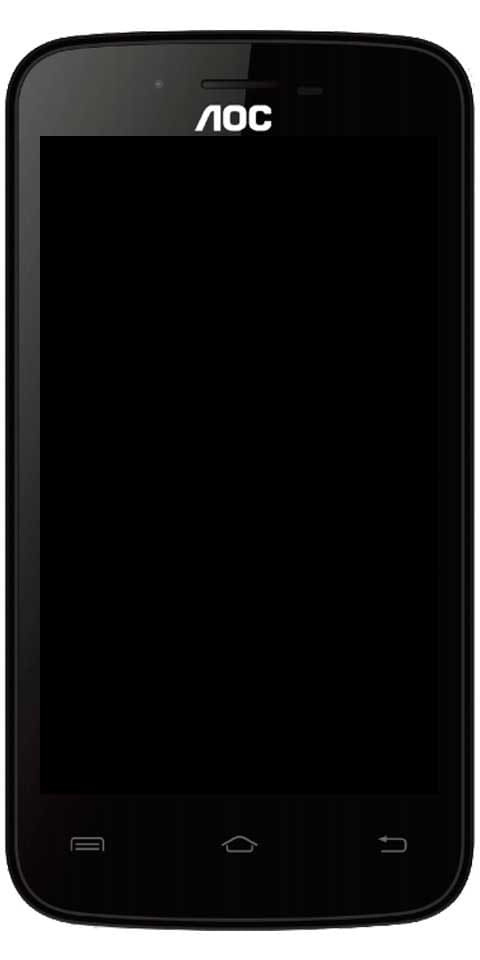Slik løser du tapt GPS-signal i Google Maps
For å teste en uavbrutt GPS-tjeneste på dine mobile enheter, må du ha en solid dataforbindelse. Hvis forbindelsen er dårlig, og telefonen fortsetter å si at GPS-signalet har gått tapt. Du kan ha problemer med å få et GPS-signal på Google Maps.
Nedenfor finner du løsningen for å reparere det tapte GPS-signalet på Google Maps.
Hvordan fikse det tapte GPS-signalet i Google Maps
GPS avhenger av mange ting. Telekom-tårn, GPS-maskinvare på telefonen, nettverksdekning, etc. Noen ganger, selv om du har full dekning, er posisjonstjenester aktivert, og til og med GPS-signalet går tapt når skjermen er av.
1. Still GPS på høy presisjon
Dette gir en utmerket innledende GPS-lås. Derfor, for å tillate en rask start og høy presisjon posisjonsestimater,
- Gå til Innstillinger og velg Plassering.
- Etter det klikker du på alternativet Modus og velg alternativet Høy presisjon .
Merk: Dette alternativet er bare tilgjengelig med Android-operativsystemet. På iPhone klarer iOS å øke signalstyrken til GPS-maskinvaren når det er nødvendig.
Les også: Slik installerer du iOS 13.1 Beta 3 OTA-oppdatering uten utviklerkonto akkurat nå
2. Aktiver WiFi og Bluetooth
Å holde WiFi og Bluetooth aktivert hjelper alltid med å forbedre GPS-nøyaktigheten. Enheten kan koble til åpne nettverk og hjelpe deg med å finne stedet.
- Åpen Google Kart og velg menylinje.
- Å velge Innstillinger => Tips om stedsnøyaktighet.
- Tillat bruk av Wifi for å forbedre posisjonsnøyaktigheten.
3. Forsikre deg om at Google Maps kan kjøre i bakgrunnen
Hvis GPS-signalet går tapt når telefonen er låst, betyr det at Google Maps ikke kan kjøre i bakgrunnen. Avhengig av telefonen du bruker, la Google Maps kjøre i bakgrunnen.
4. Last ned, installer og kjør appen GPS Status and Toolbox (iOS) og GPS Connected (Android)
GPS-statusen hjelper deg med å øke nøyaktigheten til GPS-en din og hjelper telefonen med å finne en raskere GPS-satellitt. Appen diagnostiserer også GPS-sensoren og informerer deg om den fungerer. Det skal hjelpe deg med å korrigere Google Maps.
De app har en ulempe: det er ikke mulig å få tilgang til innstillingsvinduet for å konfigurere appene etter dine behov. Appen er primært designet for å fungere på iPad.
GPS Connected, derimot, blokkerer GPS-signalet. Sikrer at signalet ikke går tapt når du beveger deg gjennom apper, for eksempel kart, navigering eller geocaching. Alt appene trenger for å fungere uten problemer, er GPS-funksjonen aktivert på enheten din.
5. Fjern dataene og avinstaller oppdateringer
Før du fortsetter, logg av fra Google Maps-appen på mobilenheten din.
- Gå deretter til Innstillinger og velg Konto.
- Bytt til Google og velg Google-kontoen som er koblet til Google Maps-appen.
- Klikk på menyen som er synlig som tre vertikalt ordnede punkter, og velg Fjern konto
- Start deretter den mobile enheten på nytt og gå til Innstillinger.
- Velg Apper og deretter Alle, deretter Google Maps-appen. Se etter alternativet som sier Fjern data og avinstaller oppdateringer.
- Når du finner det, velger du alternativet.
- Start din mobile enhet på nytt, gå til Google Play Butikk og søk etter Google Maps-appen. Velge installer oppdateringene.
- Legg til Google-kontoen din igjen.
Disse tipsene vil sikre at du forbedrer nøyaktigheten til GPS-en din i høyre marg. Noen ganger er de grunnleggende alternativene deaktivert på telefonen vår, og forårsaker disse problemene. Gi oss beskjed hvis disse tipsene om å reparere det tapte GPS-signalet har fungert for deg, og hvis du har andre råd, kan du dele med oss i kommentarene.